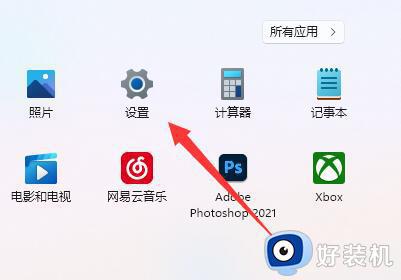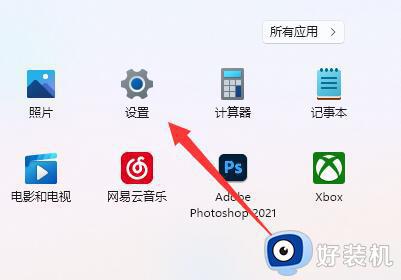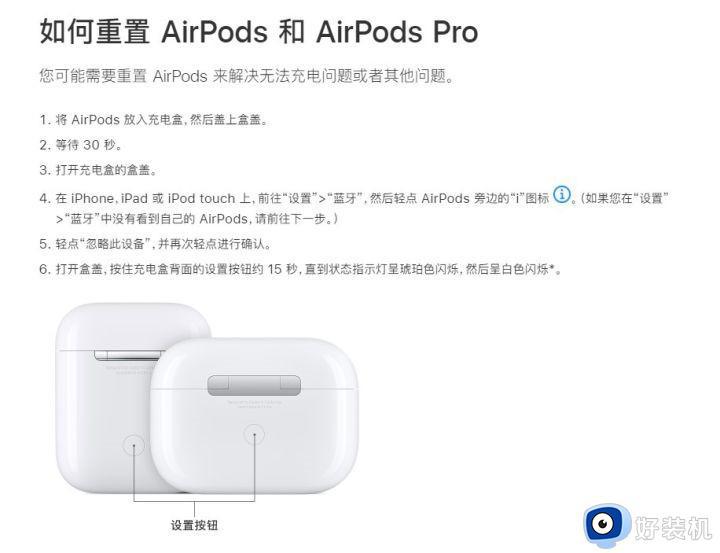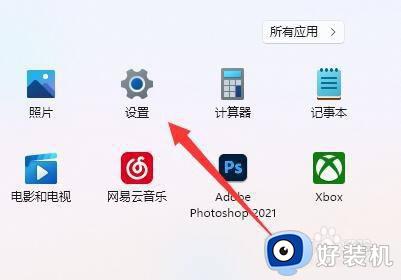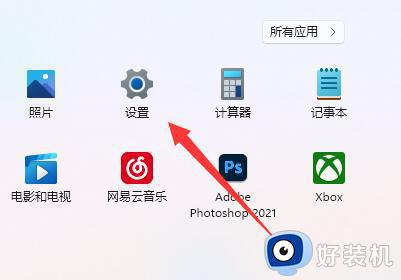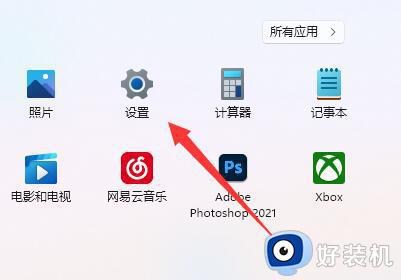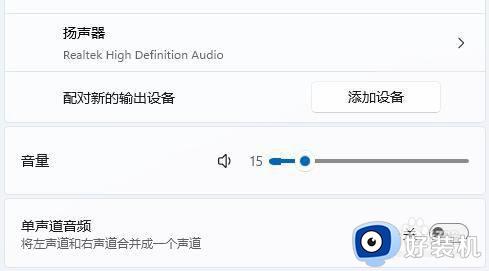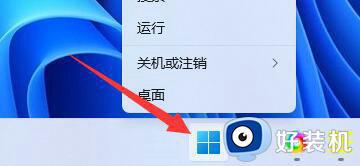win11蓝牙耳机声音闷闷不响怎么回事 win11蓝牙耳机音声音闷闷的两种解决方法
时间:2023-09-10 14:16:00作者:mei
蓝牙耳机没有线的束缚,电脑连接用蓝牙耳机可以用来听歌、语音聊天、直播等,使用范围很广泛的。很多用户说win11系统连蓝牙耳机之后声音一直闷闷不响,检查设备没问题的,怎么回事?下面小编仔细介绍具体修复方法。
解决方法如下:
1、首先我们通过开始菜单打开“设置”。
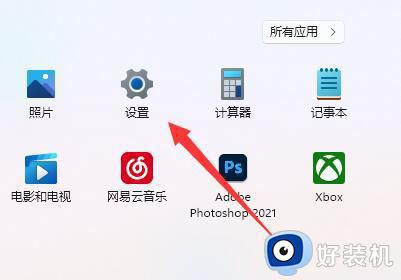
2、接着打开其中的“声音”设置。
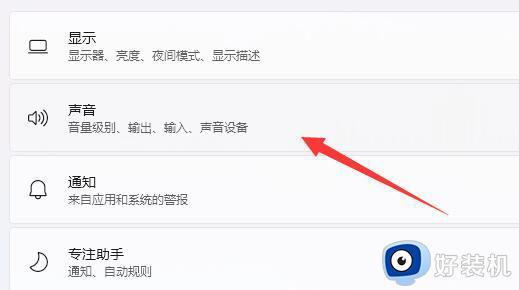
3、然后打开最下面的“更多声音设置”。
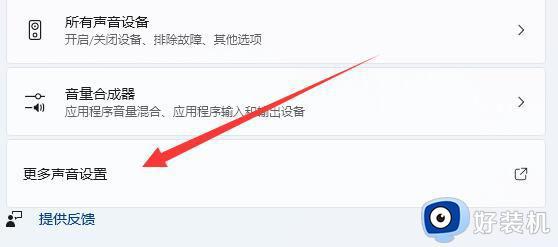
4、打开后,右键需要使用的声音设备,打开“属性”。
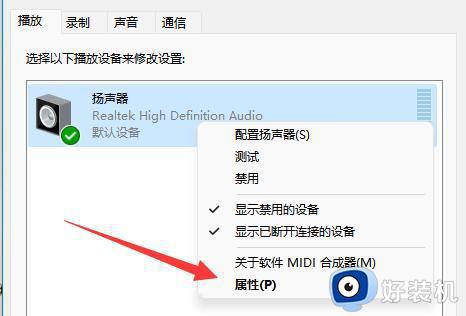
5、最后在“增强”里“禁用所有声音”并保存即可。
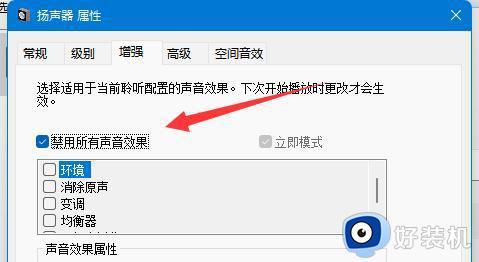
方法二:
1、根据用户的反馈,与win11的免提服务有关。
2、右键开始菜单,打开“设备管理器”。

3、依次展开“声音、视频和游戏控制器”以及“音频输入和输出”设备。
4、将其中带有“handsfree”的设备全部卸载就可以了。
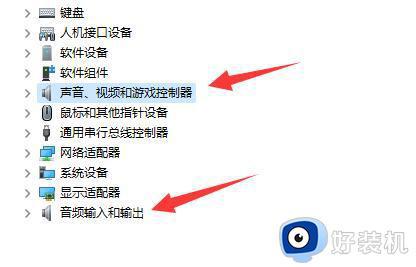
蓝牙耳机音质差很影响使用体验的,想要解决win11连蓝牙耳机声音闷闷不响的问题,可以一起参考以上两种方法来解决修复。